Как использовать iPad и iPhone в качестве флешки
Всем привет! Телефоны на операционной системе Android обладают одним очень полезным свойством – их легко использовать в качестве флешки. Сделано там это просто: пользователь при подключении к компьютеру выбирает заряжать ли телефон или использовать его как USB накопитель.
Закрытость файловой системы iOS обычно все воспринимают как минус. И в нашем текущем вопросе это действительно недостаток. У вас не получится просто взять и залить файлы в память телефона. На помощь приходят различные файловые менеджеры.
iFunBox на ПК и Mac
Данная схема предполагает наличие программы iFunBox на компьютере. Скачиваете её с официального сайта. После открытия и подключения iPad/iPhone/iPod к компьютеру вы увидите его в программе. Заходите во вкладку “Основное хранилище”.
Сюда с помощью меню (ПКМ) можно добавлять папки и записывать любые файлы (“Скопировать с Mac’a”).
Теперь, чтобы перенести файлы на другой компьютер, нужно установить туда тот же iFunBox…
Примечание: По сути нужен любой файловый браузер, заточенный на работу с iOS. Например, iTools, но к сожалению, данный функционал у программы стал платным.
FileHub – передача файлов по Wi-Fi
Вторая схема предполагает наличие приложения только на устройстве с iOS. Можно воспользоваться одним из лучших файловых менеджеров FileHub. Эта программа поддерживает безопасную передачу файлов по Wi-Fi.
В самой программе необходимо зайти в настройки и вписать логин и пароль для будущих соединений.
Затем нажать на кнопку “Share” и выбрать “Передача по Wi-Fi”.
Далее в браузере любого компьютера, который подключён к той же Wi-Fi сети, нужно вбить указанный IP адрес. Вбить логин и пароль, указанный в настройках. Теперь можно закидывать какие угодно файлы.
Аналогично по Wi-Fi через этот же интерфейс можно скачивать файлы.
То есть никаких дополнительных приложений на ПК или Mac не требуется. Достаточно браузера и чтобы iPhone/iPad/iPod находились с компом в одной сети. Единственный минус – скорость передачи по Wi-Fi меньше, чем через шнур USB.
iTunes и Documents
Самый верный, но опять же не идеальный способ: использование связки iTunes (на компе) и бесплатного файлового менеджера Documents. Минус такого способа в том, что на каждом компьютере, куда вы будете прицеплять свой iPhone или iPad, нужна установленная программа iTunes. Если же вы планируете использовать iPhone и iPad в качестве флешке на строго ограниченном числе компьютеров (для переноса файлов с работы домой), то такой способ удобен.
В обзоре устройства в iTunes нужно выбрать Программы, а затем в Общих файлах найти Documents. Ну и в правом окне можно как добавлять файлы в программу, так и выкачивать их оттуда.
Плюсом такого способа является тот факт, что Documents – отличный файловый менеджер, поэтому с файлами можно даже поработать внутри программы.
Всех поздравляю с наступающей Весной!






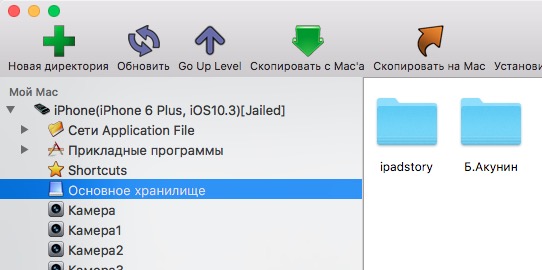
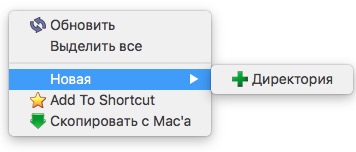


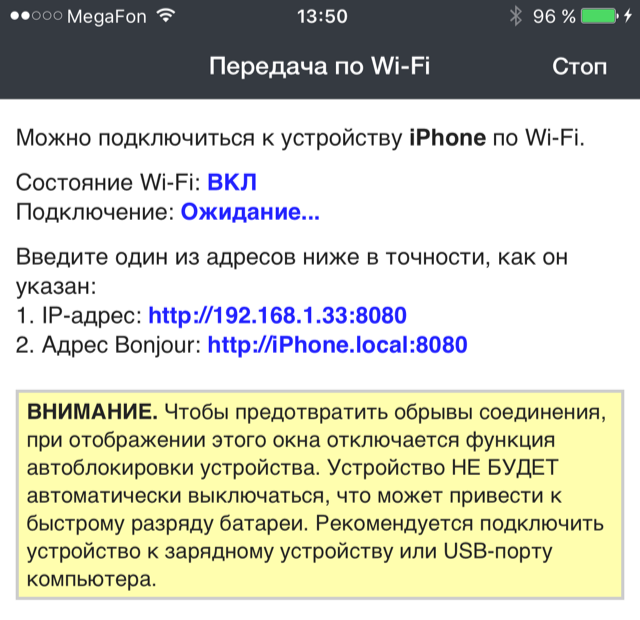

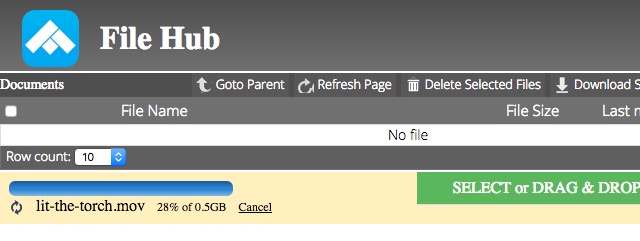

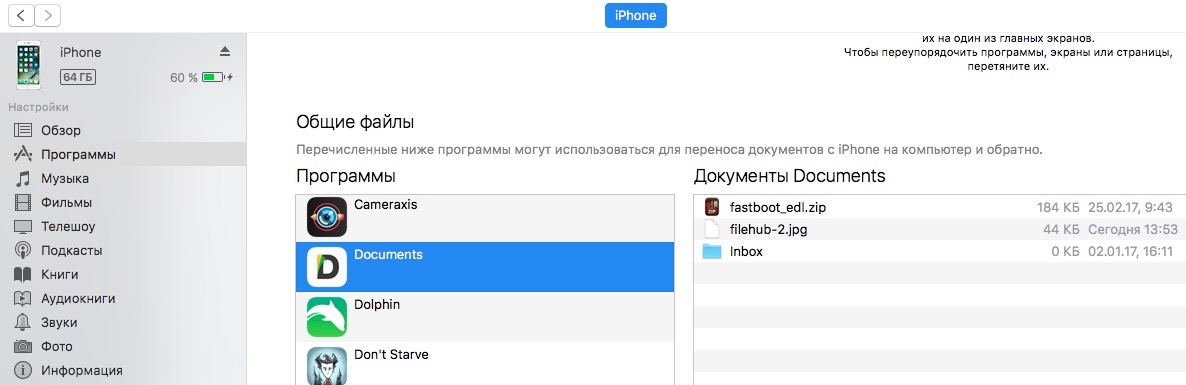


Так и не понял, однако (совсем старый стал?!) – каким образом можно скачивать в свой ноутбук имеющиеся на самом iPad и в облачном хранилище iCloud файлы документов и/или фотографии
Так это совершенно другая тема) На Windows нужно установить приложение iCloud. В Mac OS iCloud Drive уже встроен. Также из iCloud можно скачивать фотки прямо с сайта iCloud.com
Виноват – неправильно “обозвал” хранилище, на самом деле речь идет об OneDrive на iPagAir, из которого мне бы очень хотелось записать более 7300 файлов (документов и фотографий) с помощью ноутбука внучки на свою отдельную флешку (терабайт). Опять не туда попал?!
Вам айпэд и не нужен в вашей ситуации. На ноутбуке через браузер войдите в хранилище onedrive и копируйте. Флешка на терабайт? Я что то пропустил?
Реально есть на терабайт, отстал от жизни, вот что облака с людьми делают! :))
Мне тоже ни как не доходит, а я тоже мне 62 12 внуков, вроде не так уж и старый, но котелок плохо варит
Для этих целей удобно использовать не только приложение Documents, но и FileHub. Еще более удобным является пиложение ПК iTools!